A opacidade controla se um material é opaco, transparente ou translúcido. (Uma forma fisicamente mais precisa para gerar translucidez é utilizar o Translucent Shader.)
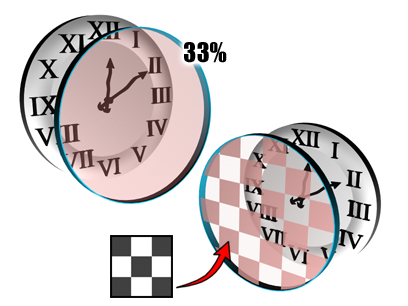
Controlar a opacidade usando a configuração de opacidade (esquerda) ou um mapa de opacidade (direita).
Procedimentos
Para reduzir a opacidade do material:
- Alterar a opacidade para um valor menor do que 100%.
O material se torna mais transparente. Um objeto completamente transparente (0% de opacidade) é quase invisível, exceto pela luz que reflete (realces especulares).
Para visualizar a transparência nas ranhuras de amostra, visualize o objeto de amostra contra um plano de fundo. Clique no botão Plano de fundo à direita das ranhuras de amostra.
Materiais transparentes apresentam renderização mais realista ativando-se a opção Dois lados em Parâmetros básicos de sombreamento do material.
Interface
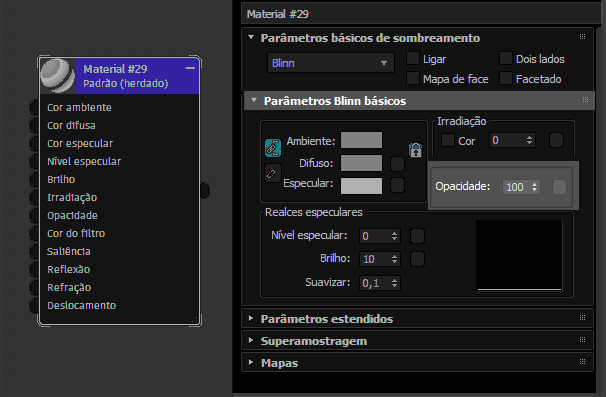
- Opacidade
-
Define a opacidade/transparência do material como uma porcentagem. A visualização do efeito é melhor contra um plano de fundo de padrão na ranhura de amostra. Você pode controlar o enfraquecimento da opacidade em Parâmetros estendidos.
Clique no botão de mapa para atribuir ummapa de Opacidade. Este botão é um atalho. Também é possível atribuir um mapa de Opacidade na implementação Mapas.